ಈ ಕೆಳಗಿನ ಪ್ರಾಯೋಗಿಕ ವೀಡಿಯೊ ಟ್ಯುಟೋರಿಯಲ್ ನಲ್ಲಿ, ಇಂದಿನ ಹೆಚ್ಚಿನ ಆಂಡ್ರಾಯ್ಡ್ ಟರ್ಮಿನಲ್ಗಳಲ್ಲಿ ಈಗಾಗಲೇ ಸಂಯೋಜಿಸಲಾಗಿರುವ ಫಿಂಗರ್ಪ್ರಿಂಟ್ ರೀಡರ್ಗಳ ಮೂಲಕ ನಮ್ಮ ಎಲ್ಲಾ ಅಪ್ಲಿಕೇಶನ್ಗಳ ಪ್ರವೇಶವನ್ನು ನಿಯಂತ್ರಿಸಲು ಹೇಗೆ ತೋರಿಸಬೇಕೆಂದು ನಾನು ನಿಮಗೆ ತೋರಿಸಲಿದ್ದೇನೆ. ಆದ್ದರಿಂದ, ನಾನು ನಿಮಗೆ ತುಂಬಾ ಸರಳವಾದ ಮಾರ್ಗವನ್ನು ಕಲಿಸಲಿದ್ದೇನೆ ಫಿಂಗರ್ಪ್ರಿಂಟ್ ರೀಡರ್ ಬಳಸಿ ಅಪ್ಲಿಕೇಶನ್ಗಳನ್ನು ಲಾಕ್ ಮಾಡಿ Android ಗಾಗಿ ಸಂಪೂರ್ಣವಾಗಿ ಉಚಿತ ಅಪ್ಲಿಕೇಶನ್ ಅನ್ನು ಡೌನ್ಲೋಡ್ ಮಾಡಿ ಮತ್ತು ಸ್ಥಾಪಿಸುವ ಮೂಲಕ.
ಹೆಸರಿಗೆ ಪ್ರತಿಕ್ರಿಯಿಸುವ ಅಪ್ಲಿಕೇಶನ್ ಫಿಂಗರ್ಸೆಕ್ಯೂರಿಟಿಅದು ಇಲ್ಲದಿದ್ದರೆ ಹೇಗೆ, ನಾವು ಅದನ್ನು Google Play ಅಂಗಡಿಯಲ್ಲಿ ಉಚಿತವಾಗಿ ಲಭ್ಯವಿರುತ್ತೇವೆ. ಇದಕ್ಕಾಗಿ ಸಂಪೂರ್ಣ ಕ್ರಿಯಾತ್ಮಕ ಉಚಿತ ಆವೃತ್ತಿ ನಮ್ಮ Android ಟರ್ಮಿನಲ್ನಲ್ಲಿ ಸ್ಥಾಪಿಸಲಾದ ಯಾವುದೇ ಅಪ್ಲಿಕೇಶನ್ ಅನ್ನು ನಿರ್ಬಂಧಿಸಿ, ಇದು ಪಾವತಿಸಿದ ಅಥವಾ ಪ್ರೀಮಿಯಂ ಆವೃತ್ತಿಯನ್ನು ಸಹ ಹೊಂದಿದೆ, ಅದು ಬಳಕೆದಾರ ಇಂಟರ್ಫೇಸ್ನ ವಿವಿಧ ಅಂಶಗಳನ್ನು ಕಸ್ಟಮೈಸ್ ಮಾಡಲು ಸಹ ಅನುಮತಿಸುತ್ತದೆ. ನಂತರ ಕ್ಲಿಕ್ ಮಾಡಿ Post ಈ ಪೋಸ್ಟ್ ಓದುವುದನ್ನು ಮುಂದುವರಿಸಿ » ಗೂಗಲ್ ಪ್ಲೇ ಸ್ಟೋರ್ ಮೂಲಕ ನೀವು ಡೌನ್ಲೋಡ್ಗಾಗಿ ನೇರ ಲಿಂಕ್ ಅನ್ನು ಪ್ರವೇಶಿಸುವಿರಿ, ಹಾಗೆಯೇ ನಮ್ಮ ಆಂಡ್ರಾಯ್ಡ್ಗಳಲ್ಲಿ ಫಿಂಗರ್ಪ್ರಿಂಟ್ ರೀಡರ್ ಮೂಲಕ ನಮ್ಮ ಆಂಡ್ರಾಯ್ಡ್ನಲ್ಲಿ ಸ್ಥಾಪಿಸಲಾದ ಅಪ್ಲಿಕೇಶನ್ಗಳಿಗೆ ಪ್ರವೇಶವನ್ನು ನಿರ್ವಹಿಸುವ ಅತ್ಯುತ್ತಮ ಅಪ್ಲಿಕೇಶನ್ ಯಾವುದು ಎಂದು ನನಗೆ ತಿಳಿಯುತ್ತದೆ.
ಫಿಂಗರ್ಸೆಕ್ಯೂರಿಟಿ ನಮಗೆ ಏನು ನೀಡುತ್ತದೆ?
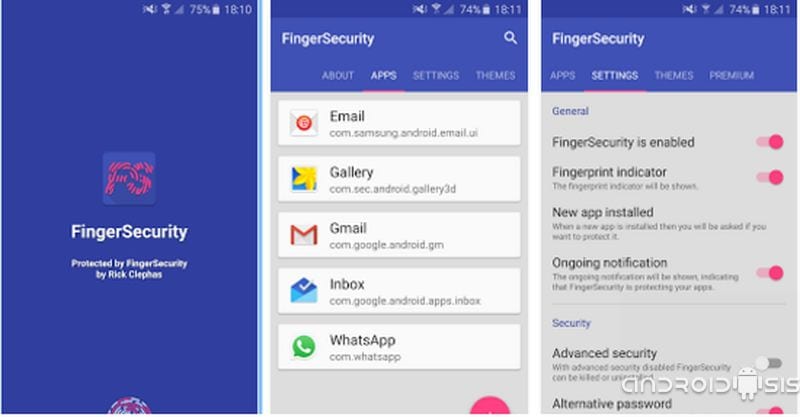
ಫಂಗರ್ಸೆಕ್ಯೂರಿಟಿ ನಮ್ಮ ಆಂಡ್ರಾಯ್ಡ್ ಟರ್ಮಿನಲ್ಗಳಲ್ಲಿ ಸ್ಥಾಪಿಸಲಾದ ಅಪ್ಲಿಕೇಶನ್ಗಳಿಗೆ ಭದ್ರತೆಯನ್ನು ನೀಡಲು ರಚಿಸಲಾದ ಅಪ್ಲಿಕೇಶನ್ ಆಗಿದೆ ನಮ್ಮ ಸಾಧನಗಳಲ್ಲಿ ಸ್ಥಾಪಿಸಲಾದ ಅಪ್ಲಿಕೇಶನ್ಗಳ ಸುರಕ್ಷತೆ ಮತ್ತು ಒಟ್ಟು ನಿಯಂತ್ರಣ, ಸಿಸ್ಟಮ್ ಸೆಟ್ಟಿಂಗ್ಗಳು ಮತ್ತು APK ಫೈಲ್ಗಳನ್ನು ಡೌನ್ಲೋಡ್ ಮಾಡುವ ಮೂಲಕ ಮತ್ತು ಸ್ಥಾಪಿಸುವ ಮೂಲಕ ನಾವು Google Play ಅಂಗಡಿಯಿಂದ ಅಥವಾ ಬಾಹ್ಯವಾಗಿ ಸ್ಥಾಪಿಸುವ ಹೊಸ ಅಥವಾ ಭವಿಷ್ಯದ ಅಪ್ಲಿಕೇಶನ್ಗಳು.
ಈ ಹೆಚ್ಚುವರಿ ಭದ್ರತೆ ಫಿಂಗರ್ಪ್ರಿಂಟ್ ರೀಡರ್ ಮೂಲಕ ಅಪ್ಲಿಕೇಶನ್ ಮೂಲಕ ಅಪ್ಲಿಕೇಶನ್ ಅನ್ನು ಅನ್ವಯಿಸಬಹುದು ನಮ್ಮ ಆಂಡ್ರಾಯ್ಡ್ಗಳ, ಅಥವಾ ನೀವು ಅಂತರ್ನಿರ್ಮಿತ ಫಿಂಗರ್ಪ್ರಿಂಟ್ ರೀಡರ್ ಹೊಂದಿರುವ ಆಂಡ್ರಾಯ್ಡ್ ಟರ್ಮಿನಲ್ ಹೊಂದಿಲ್ಲದಿದ್ದರೆ ಪಾಸ್ವರ್ಡ್, ಪ್ಯಾಟರ್ನ್ ಅಥವಾ ಪಿನ್ ಮೂಲಕ. ಅದೇ ಸಮಯದಲ್ಲಿ, ನಮ್ಮ ಆಂಡ್ರಾಯ್ಡ್ನ ಹೋಮ್ ಬಟನ್ನಲ್ಲಿ ಸಂಯೋಜಿಸಲಾಗಿರುವ ಮತ್ತು ಸಾಧನದ ಹಿಂಭಾಗದಲ್ಲಿ ಸ್ಥಾಪಿಸಲಾದ ಇಂದಿನ ಹೆಚ್ಚಿನ ಫಿಂಗರ್ಪ್ರಿಂಟ್ ಓದುಗರಿಗೆ ಇದು ಮಾನ್ಯವಾಗಿರುತ್ತದೆ.
ಫಿಂಗರ್ಪ್ರಿಂಟ್ ರೀಡರ್ ಬಳಸಿ ಅಪ್ಲಿಕೇಶನ್ಗಳನ್ನು ನಾನು ಹೇಗೆ ನಿರ್ಬಂಧಿಸಬಹುದು?
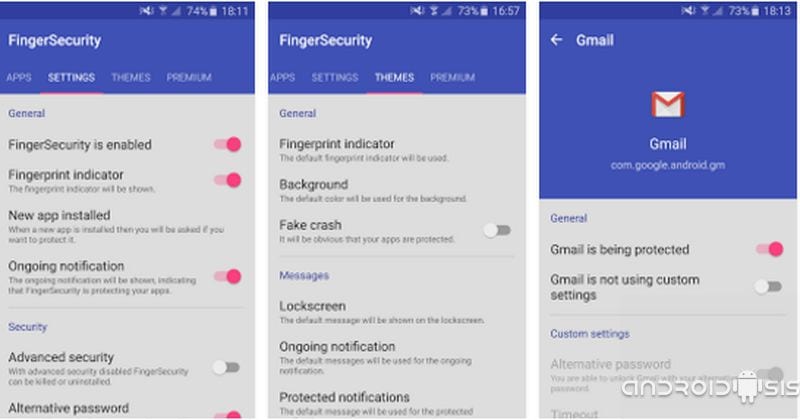
ನಾವು ಈ ಪೋಸ್ಟ್ ಅನ್ನು ಪ್ರಾರಂಭಿಸಿದ ಲಗತ್ತಿಸಲಾದ ವೀಡಿಯೊದಲ್ಲಿ, ಸಂಪೂರ್ಣ ಹಂತ ಹಂತದ ಟ್ಯುಟೋರಿಯಲ್ ನಲ್ಲಿ ನಾನು ನಿಮಗೆ ತೋರಿಸುತ್ತೇನೆ, ಫಿಂಗರ್ಸೆಕ್ಯೂರಿಟಿ ಅಪ್ಲಿಕೇಶನ್ನ ಸರಳ ಬಳಕೆ ನಮ್ಮ ಆಂಡ್ರಾಯ್ಡ್ಗಳ ಫಿಂಗರ್ಪ್ರಿಂಟ್ ರೀಡರ್ ಬಳಸಿ ಅಪ್ಲಿಕೇಶನ್ಗಳನ್ನು ನಿರ್ಬಂಧಿಸಿ, ಬಳಸಲು ತುಂಬಾ ಸರಳವಾದ ಅಪ್ಲಿಕೇಶನ್ ಮತ್ತು ಅದರ ಸಂಪೂರ್ಣ ಉಚಿತ ಆವೃತ್ತಿಯಿಂದ ನಾನು ಕೆಳಗೆ ಪಟ್ಟಿ ಮಾಡುವಂತಹ ಆಸಕ್ತಿದಾಯಕ ಕೆಲಸಗಳನ್ನು ಮಾಡಲು ನಮಗೆ ಅನುಮತಿಸುತ್ತದೆ:
- ಸ್ಥಾಪಿಸಲಾದ ಅಪ್ಲಿಕೇಶನ್ಗಳು, ಸಿಸ್ಟಮ್ ಅಥವಾ ಸಿಸ್ಟಮ್ ಸೆಟ್ಟಿಂಗ್ಗಳನ್ನು ಗರಿಷ್ಠ ಮಿತಿಯಿಲ್ಲದೆ ರಕ್ಷಿಸಿ.
- ಸಂರಕ್ಷಿತ ಅಪ್ಲಿಕೇಶನ್ ಅನ್ನು ಅನ್ಲಾಕ್ ಮಾಡಲು ಫಿಂಗರ್ಪ್ರಿಂಟ್ ಸೂಚಕವನ್ನು ತೋರಿಸಿ ಅಥವಾ ಮರೆಮಾಡಿ.
- ಅಪ್ಲಿಕೇಶನ್ನ ಲಾಕ್ ಪರದೆಯಲ್ಲಿ ಅನಿಮೇಷನ್ಗಳು.
- ಹೊಸ ಸ್ಥಾಪಿಸಲಾದ ಅಪ್ಲಿಕೇಶನ್ಗಳನ್ನು ನೇರವಾಗಿ ರಕ್ಷಿಸುವ ಆಯ್ಕೆ, ಪ್ಲೇ ಸ್ಟೋರ್ ಮೂಲಕ ಅಥವಾ ಎಪಿಕೆಗಳನ್ನು ಡೌನ್ಲೋಡ್ ಮಾಡುವ ಮೂಲಕ ಮತ್ತು ಸ್ಥಾಪಿಸುವ ಮೂಲಕ ಹಸ್ತಚಾಲಿತವಾಗಿ ಸ್ಥಾಪಿಸಲಾಗಿದೆ. ಈ ನಿಟ್ಟಿನಲ್ಲಿ ಏನನ್ನೂ ಮಾಡಲು ಅಥವಾ ಹೊಸ ಅಪ್ಲಿಕೇಶನ್ ಅನ್ನು ಸ್ಥಾಪಿಸುವಾಗ ಕೇಳಲು ಇದು ಆಯ್ಕೆಗಳನ್ನು ಹೊಂದಿದೆ
- ರಕ್ಷಣೆ ಆದ್ದರಿಂದ ಇತ್ತೀಚಿನ ಅಪ್ಲಿಕೇಶನ್ಗಳ ವಿಂಡೋದಿಂದ ರಕ್ಷಿತ ಅಪ್ಲಿಕೇಶನ್ಗೆ ಪ್ರವೇಶಿಸಲು ನಿಮ್ಮ ಫಿಂಗರ್ಪ್ರಿಂಟ್ ಅಥವಾ ಪಾಸ್ವರ್ಡ್ ಅನ್ನು ಸಹ ಕೇಳಲಾಗುತ್ತದೆ.
- ಆಯ್ದ ಅಪ್ಲಿಕೇಶನ್ಗಳನ್ನು ನಿರಂತರವಾಗಿ ನಿರ್ಬಂಧಿಸುವ ಆಯ್ಕೆ, ಇದರಿಂದಾಗಿ ನಾವು ಪ್ರಶ್ನೆಯಲ್ಲಿರುವ ಅಪ್ಲಿಕೇಶನ್ನಿಂದ ನಿರ್ಗಮಿಸಿದ ಕೂಡಲೇ ಮತ್ತೆ ಫಿಂಗರ್ಪ್ರಿಂಟ್ ಕೇಳಲಾಗುತ್ತದೆ.
- ಪರದೆಯು ಆಫ್ ಆಗುವವರೆಗೆ ಮತ್ತು ಟರ್ಮಿನಲ್ ನಿದ್ರೆಗೆ ಹೋಗುವವರೆಗೆ ಒಂದು-ಬಾರಿ ಅಪ್ಲಿಕೇಶನ್ ಲಾಕ್ ಆಯ್ಕೆ.
- ಸುಲಭವಾದ ಅಪ್ಲಿಕೇಶನ್ ಅನ್ಲಾಕಿಂಗ್ ಆಯ್ಕೆಯನ್ನು ನಾವು ಪ್ರತಿ ಸೆಷನ್ಗೆ ಒಮ್ಮೆ ಮಾತ್ರ ಫಿಂಗರ್ಪ್ರಿಂಟ್ ಕೇಳುತ್ತೇವೆ, ಇದು ನಾವು ನಮ್ಮ ಆಂಡ್ರಾಯ್ಡ್ ಅನ್ನು ಮತ್ತೆ ಲಾಕ್ ಮಾಡುವವರೆಗೆ, ಯಾವುದೇ ಸಂರಕ್ಷಿತ ಅಪ್ಲಿಕೇಶನ್ಗೆ ನಾವು ಮೊದಲ ಬಾರಿಗೆ ಪ್ರವೇಶಿಸಿದಾಗ ಫಿಂಗರ್ಪ್ರಿಂಟ್ ಅನ್ನು ಮಾತ್ರ ಕೇಳುತ್ತೇವೆ.
- ನಾವು ಫಿಂಗರ್ಪ್ರಿಂಟ್ ಅನ್ನು ನಮೂದಿಸದ ಹೊರತು ಅಥವಾ ಪಾಸ್ವರ್ಡ್, ಪ್ಯಾಟರ್ನ್ ಅಥವಾ ಪಿನ್ ಅನ್ನು ವಿಫಲಗೊಳಿಸದ ಹೊರತು ಅದನ್ನು ಅಸ್ಥಾಪಿಸಲು ಸಾಧ್ಯವಾಗದಂತೆ ಅಪ್ಲಿಕೇಶನ್ ಅನ್ನು ರಕ್ಷಿಸುವ ಆಯ್ಕೆ.
- ಅಪ್ಲಿಕೇಶನ್ನ ಲಾಕ್ ಪರದೆಯಲ್ಲಿ ತೋರಿಸಲು ಥೀಮ್ ಅಥವಾ ಫಿಂಗರ್ಪ್ರಿಂಟ್ ಅನಿಮೇಷನ್ ಬದಲಾಯಿಸುವ ಆಯ್ಕೆಗಳು.
Google Play ಅಂಗಡಿಯಿಂದ ಫಿಂಗರ್ಸೆಕ್ಯೂರಿಟಿಯನ್ನು ಉಚಿತವಾಗಿ ಡೌನ್ಲೋಡ್ ಮಾಡಿ
ಸ್ಯಾಮ್ಸಂಗ್ ಟರ್ಮಿನಲ್ಗಳಿಗಾಗಿ ಫಿಂಗರ್ಪ್ರಿಂಟ್ ರೀಡರ್ ಬಳಸಿ ಅಪ್ಲಿಕೇಶನ್ಗಳನ್ನು ನಿರ್ಬಂಧಿಸುವ ಮತ್ತೊಂದು ಆಯ್ಕೆ
ನೀವು ಸ್ಯಾಮ್ಸಂಗ್ ಟರ್ಮಿನಲ್ ಹೊಂದಿದ್ದರೆ ನನ್ನ ವಿಷಯ ಸ್ಯಾಮ್ಸಂಗ್ ಗ್ಯಾಲಕ್ಸಿ ಎಸ್ಎಕ್ಸ್ಎನ್ಎಕ್ಸ್ ಎಡ್ಜ್ ಪ್ಲಸ್, ಖಂಡಿತವಾಗಿಯೂ ನೀವು ಕೆಲವನ್ನು ಕಂಡುಕೊಂಡಿದ್ದೀರಿ ಅಥವಾ ಸ್ಥಾಪಿಸಿದ್ದೀರಿ ಅಪ್ಲಿಕೇಶನ್ ಲಾಕ್ ಎಂಬ ಸೆಟ್ಟಿಂಗ್ಗಳಲ್ಲಿ ಕ್ರಿಯಾತ್ಮಕತೆಯನ್ನು ಸೇರಿಸಿದ ಮಾರ್ಪಡಿಸಿದ ರೋಮ್.
ಲಗತ್ತಿಸಲಾದ ವೀಡಿಯೊದಲ್ಲಿ ನಾನು ನಿಮ್ಮನ್ನು ಈ ರೇಖೆಗಳ ಮೇಲಿರುವಂತೆ ಬಿಟ್ಟುಬಿಟ್ಟಿದ್ದೇನೆ ರೋಮ್ ನೋನಾಮೆ ವಿ 5 ನನ್ನ ಸ್ಯಾಮ್ಸಂಗ್ ಗ್ಯಾಲಕ್ಸಿ ಎಸ್ 6 ಎಡ್ಜ್ ಪ್ಲಸ್ನಲ್ಲಿ ನಾನು ಬಹಳ ಸಮಯದಿಂದ ಮಿನುಗುತ್ತಿದ್ದೇನೆ. ನನ್ನ ಸ್ಯಾಮ್ಸಂಗ್ನಲ್ಲಿ ನಾನು ಪ್ರಯತ್ನಿಸಿದ ಅತ್ಯುತ್ತಮ ಮತ್ತು ಸ್ಥಿರವಾದ ರೋಮ್ಗಳಲ್ಲಿ ಒಂದಾಗಿದೆ ಈ ಪೋಸ್ಟ್ನಲ್ಲಿ ಹೆಚ್ಚಿನ ವೀಡಿಯೊ ಟ್ಯುಟೋರಿಯಲ್ ಅನ್ನು ಹೇಗೆ ಸ್ಥಾಪಿಸಬೇಕು ಎಂದು ನಾನು ನಿಮಗೆ ತೋರಿಸಿದೆ.

ಇದಕ್ಕೆ ಸಂಬಂಧಿಸಿದ ಯಾವುದಾದರೂ ವಿಷಯ ಬಹಳ ಮುಖ್ಯ